Feldolgozó fotókat stílusosan Esquire segítségével photoshop

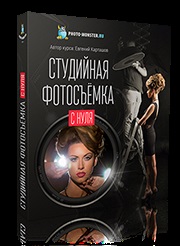
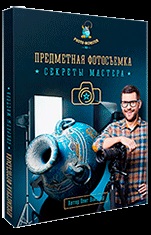
A kezdéshez hozzon létre egy új réteget, és használja a parancsot kép - Apply Image (Kép - Külső csatorna), adja meg a kék csatorna.
Ez a kék, mert mindig tartalmazza a legtöbb információt nem csak a zaj, hanem a textúra az anyag, ebben az esetben - a bőrt.
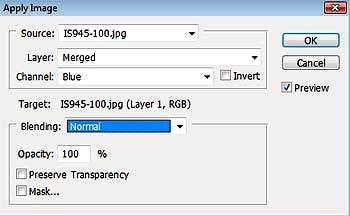
Azt, hogy három példányban ezt a réteget, amely az egyszerűség kedvéért tartalmazzák fordulat.
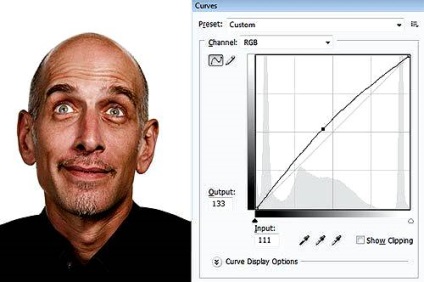
csavarja ki a görbéket a következő réteget úgy, hogy a számla volt látható csak a legfényesebb területeken.
Változás a keverési mód Linear Dodge (Linear Dodge), és tedd nagyon kevés értéket Opacity (fedőképesség) 5-7%.
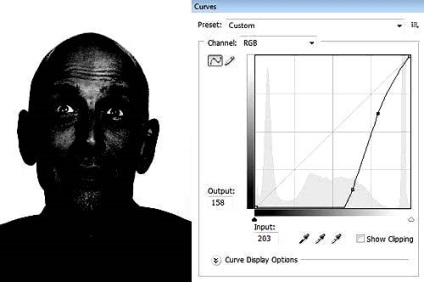
És a harmadik réteg, éppen ellenkezőleg, csavarja ki a görbéket úgy, hogy a számla csak az árnyékban.
Megváltoztatása a keverési módot Linear Burn (Linear halványabb) is be van állítva a kis értékű Opacity (Átlátszóság), és olyan helyeken, ahol nem volt fekete mártogatós törölje a maszk egy puha kefével.
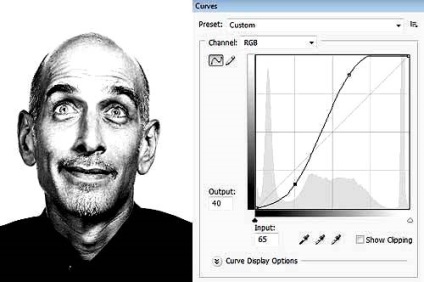
Dolgozni szeretnék megszabadulni a vágás szemfenék.
Mivel a szilárd, és szintén fehér, a maszk akkor a legjobb megoldás segítségével a csatornák.
Ehhez másolja a kék csatorna (a Csatornák palettán) húzza azt az új csatorna ikonra, és a Burn Tool (Tool „Burn” / gombot «O»), Dodge Tool (Tool „Dodge” / gombot a „Névjegy”) és görbék (görbék / billentyűkombinációkra «Ctrl + M») érkezünk ezt az eredményt.
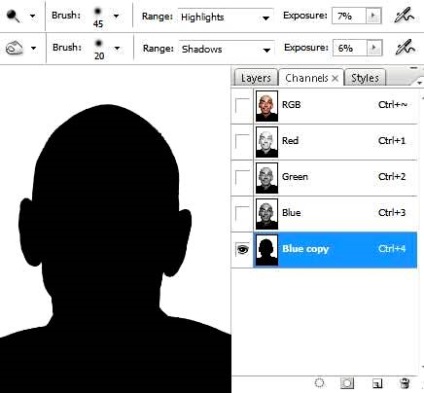
Kattintson egy csatornát a leszorított Ctrl billentyűt. hogy megkapja a kiválasztás (például a miniatűr csatornát palettán). Visszatérünk az ablak rétegeket hozzon létre egy új réteget, és kattintson a ikonszerkesztő maszk. Az így kapott réteg hozunk létre a háttérben, akik szeretnék látni (I használt áttetsző lejtőn).

Most meg kell osztania a szemet.
A legegyszerűbb módja ennek - hogy másolja a forráskódot, módosítsa a Blend Mode Overlay (Átfedés) és hozzá egy maszkot áztatta a fekete, fehér csak felhívni a szemet.
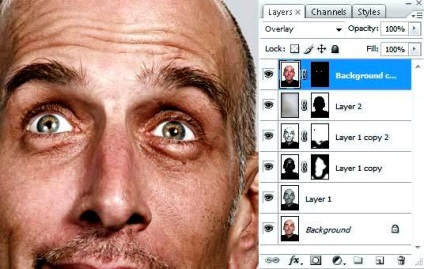
Most két új réteget, változtassa meg a keverési módot a Overlay (átfedés) egy menetben az árnyékból egy fekete ecsettel nagyon kis érték az Opacity (fényelnyelés), és a többi - fehér.
Én ezt külön rétegeket, így aztán a láthatóságát egy réteg függetlenül.
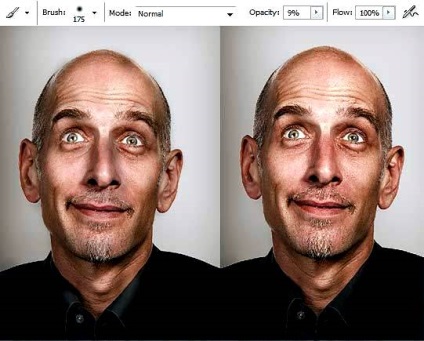
Most megint másolja a forráskódot (Ctrl + J), húzza azt a felső, módosítsa a Blend Mode Overlay (átfedés), és alkalmazza a filter - Egyéb - felüláteresztő (Filter - Egyéb - felüláteresztő).
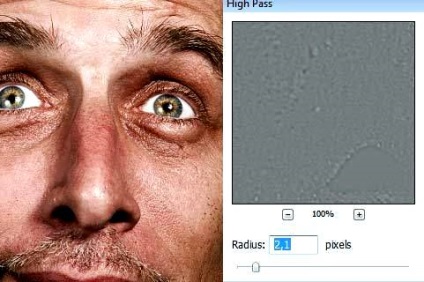
A színkorrekció az ízlése, és készen is van.